Cue تصویری از دیسک موسیقی است. و مانند هر تصویر دیگر ، این قالب را می توان بر روی یک دیسک معمولی ضبط و با استفاده از یک مرکز موسیقی یا دستگاه مناسب دیگر پخش کرد. با این حال ، روند نوشتن فایل های cue ویژگی های خاص خود را دارد.
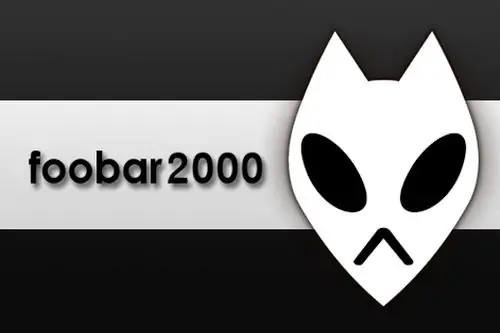
ضروری
- - کامپیوتر
- - برنامه Foobar2000
- - برنامه Nero.
دستورالعمل ها
مرحله 1
قبل از شروع ضبط ، باید پرونده را تبدیل کنید. برای این کار به برنامه Foobar2000 نیاز دارید. این پخش کننده را می توان به راحتی در اینترنت پیدا کرد. آن را بارگیری کرده و روی رایانه خود نصب کنید.
گام 2
پخش کننده را شروع کنید. حال باید تصویر cue را به فهرست برنامه اضافه کنیم. برای انجام این کار ، روی File کلیک کنید ، سپس Open Audio را از فهرست انتخاب کنید. سپس مسیر پوشه ای را که فایل cue در آن ذخیره شده مشخص کنید. آن را انتخاب کنید سپس این تصویر را از فهرست انتخاب کنید. لیستی از آهنگ ها باز می شود.
مرحله 3
همه آهنگ ها را انتخاب کنید. بعدی تبدیل به را انتخاب کنید. WAV را به عنوان قالب نهایی انتخاب کنید. یک پنجره ظاهر می شود در این پنجره میزان بیت را مشخص کنید ، سپس روی تأیید کلیک کنید. در پنجره بعدی که ظاهر می شود ، پوشه ای را که نتایج رمزگشایی در آن ذخیره می شود مشخص کنید و OK را کلیک کنید. فرآیند رمزگشایی شروع می شود. صبر کنید تا کامل شود.
مرحله 4
اکنون به پوشه ای که برای ذخیره فایل رمزگشایی انتخاب کرده اید بروید. تصویر نشانه را با هر ویرایشگر متن باز کنید. خط سوم شامل پسوند پرونده است. باید WAV باشد. اگر پسوند متفاوت است ، پسوند صحیح را بنویسید ، یعنی WAV. هنگام خروج تغییرات خود را ذخیره کنید.
مرحله 5
برای مراحل زیر به برنامه Nero نیاز دارید. یکی از جدیدترین نسخه ها را از اینترنت بارگیری کنید و آن را بر روی هارد دیسک خود نصب کنید. یک CD خالی را در درایو رایانه خود قرار دهید. برنامه را شروع کرده و Nero Burning ROM را انتخاب کنید.
مرحله 6
بعد روی Recorder کلیک کنید و به Burn Image بروید. مسیر Cue-Image را مشخص کنید (دقیقاً به تصویری که تبدیل کرده اید و پسوند آن را در آن تغییر داده اید). در پنجره بعدی سرعت نوشتن دیسک را انتخاب کنید. برای صحت بهتر است حداقل سرعت را انتخاب کنید تا احتمال خطا کم باشد. شروع به ضبط کنید. منتظر بمانید تا عملیات به پایان برسد. سپس دیسک را از درایو خارج کنید. تصویر اکنون روی دیسک نوشته شده است.






